當前位置:首頁 > 幫助中心 > 怎么U盤重裝系統?一鍵U盤重裝系統操作步驟
怎么U盤重裝系統?一鍵U盤重裝系統操作步驟
怎么U盤重裝系統?有誰能想到一個小小的u盤,在今天可以成為一個重裝系統的工具呢。當然,這里的u盤是指經過制作將winpe系統寫入里面的u盤啟動盤。Winpe系統經過了多年的優化,集成了許多工具,其中就包括重裝系統的工具。那下面就來看看一鍵U盤重裝系統操作步驟。

一、重裝系統工具
鏡像版本: Windows 10專業版
工具軟件:大白菜u盤啟動盤制作工具(點擊紅字下載)
二、重裝系統準備
1、制作U盤啟動盤時,需要正確選擇啟動模式。大多數電腦默認支持USB-HDD模式,但根據具體情況,也可以選擇其他模式。
2、制作U盤啟動盤時,注意選擇合適的分區格式。通常情況下,默認選擇NTFS格式,以確保兼容性和性能。
3、如果需要獲取系統鏡像文件,建議訪問“MSDN我告訴你”網站。該網站提供多個版本的Windows系統鏡像,供你根據需求自行下載,確保下載到安全可靠的鏡像文件。
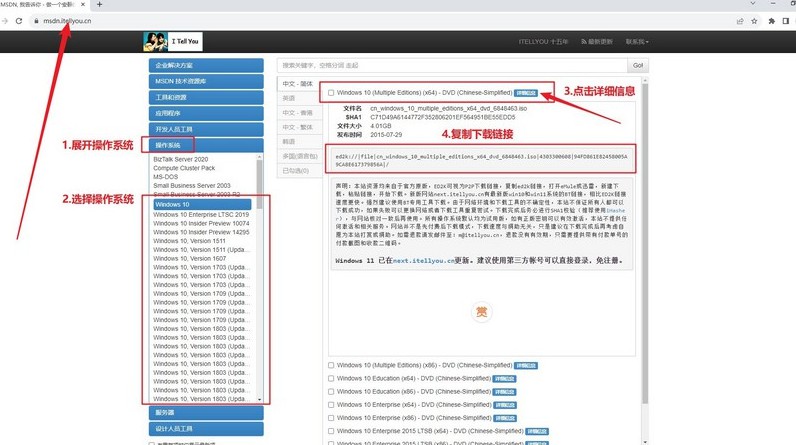
三、重裝系統步驟
第一:制作U盤啟動盤
1、首先,從大白菜官網下載并解壓最新版的U盤啟動制作工具。
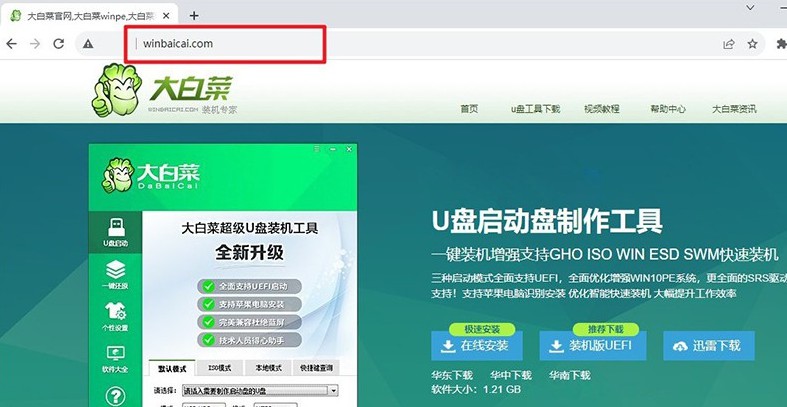
2、將U盤接入電腦后,打開大白菜制作工具,默認設置,點擊制作u盤啟動盤即可。
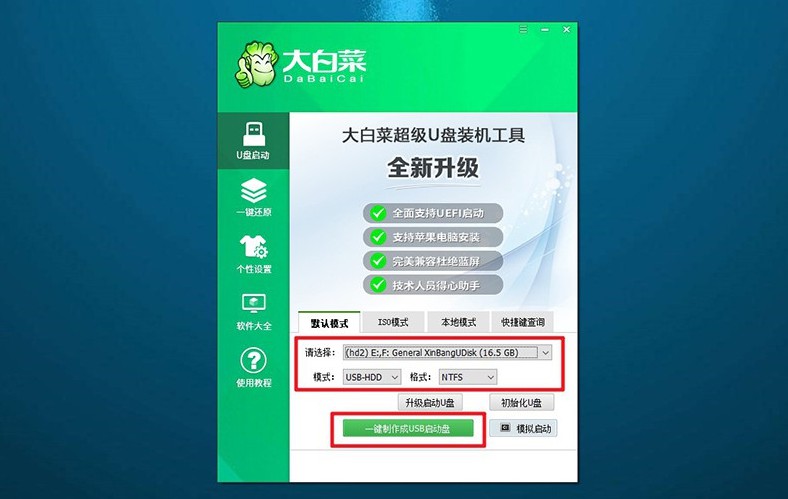
第二:設置u盤啟動電腦
1、根據個人電腦的不同,查詢相應的u盤啟動快捷鍵設置,可以點擊鏈接跳轉查詢。
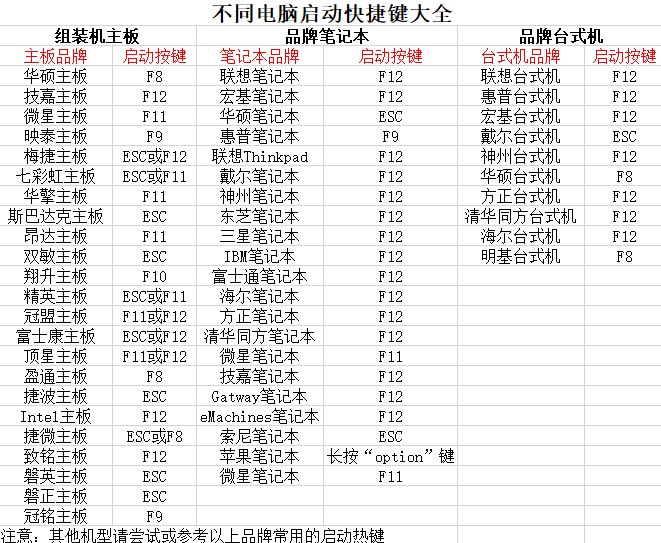
2、接著,重新啟動電腦,使用快捷鍵進入啟動選項界面,選擇U盤啟動。

3、進入主菜單,你會看到很多選項,選擇【1】啟動Win10X64PE并回車即可。
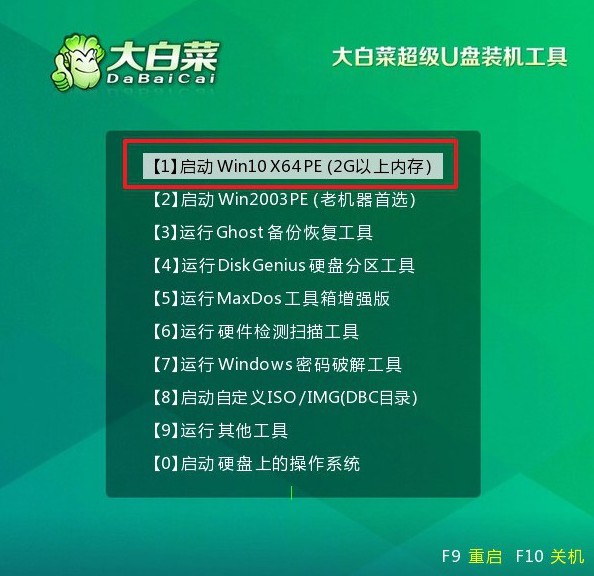
第三:u盤啟動盤安裝系統
1、進入大白菜桌面上,打開一鍵裝機軟件,系統設置安裝到目標硬盤(通常是C盤),點擊“執行”開始安裝。
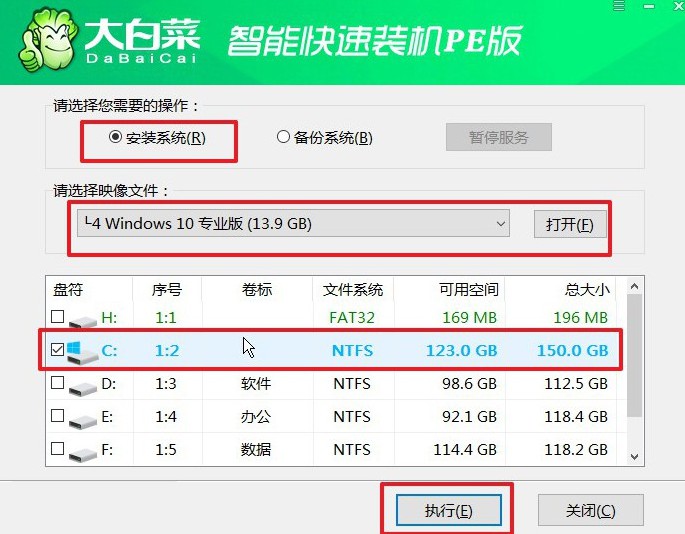
2、在彈出的還原窗口中,按默認設置點擊“是”,開始安裝系統過程。
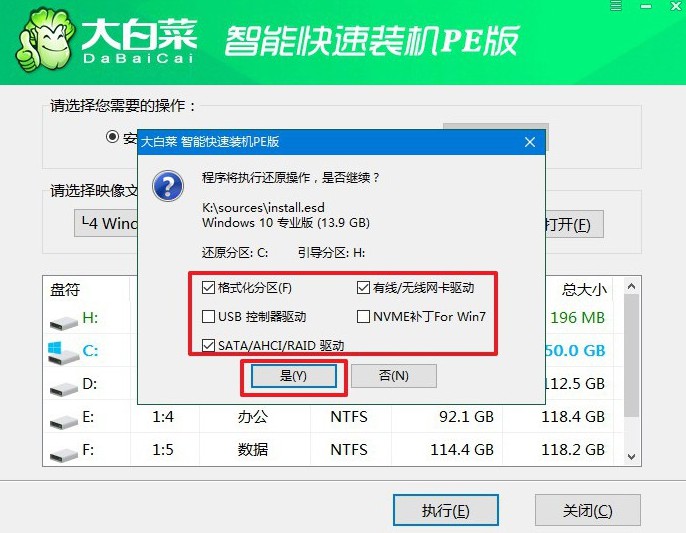
3、完成系統文件的復制和設置后,選擇“重啟”電腦。在電腦第一次啟動時,及時拔出U盤啟動盤。

4、之后,系統安裝過程中,電腦可能會多次重啟,請耐心等待直至Windows系統安裝完成。

就這樣,我們完成了一鍵U盤重裝系統操作步驟,簡單易學。當然,操作再簡單,大家也是要細心去操作,不然重裝系統失敗也是不奇怪。比如說制作u盤啟動盤沒有提前關閉殺毒軟件,就有可能導致制作失敗,進而重裝系統失敗。

